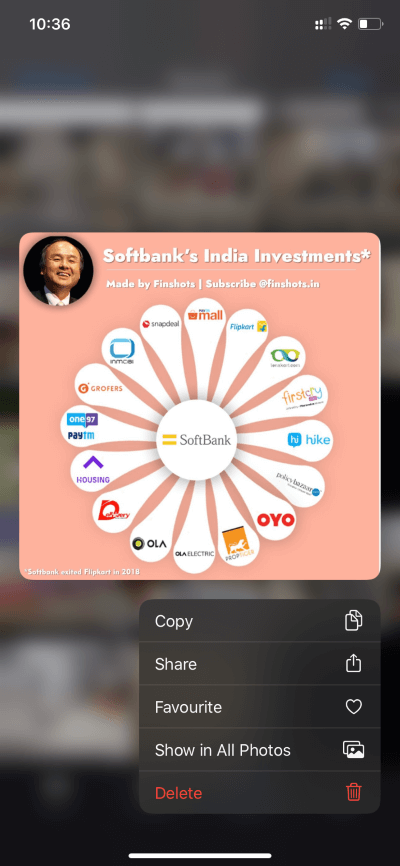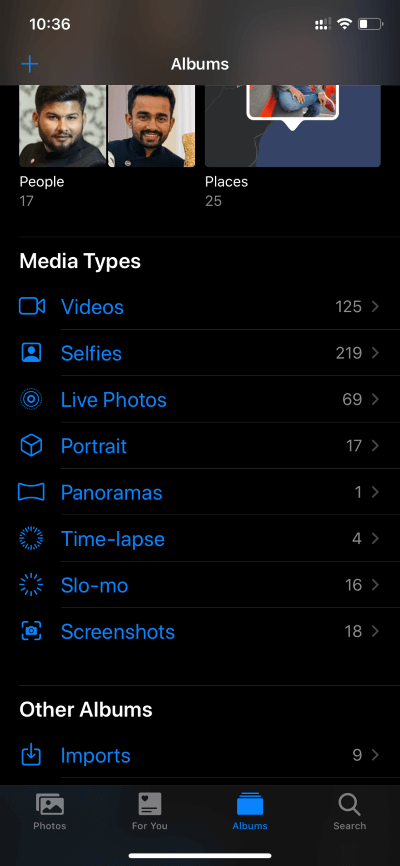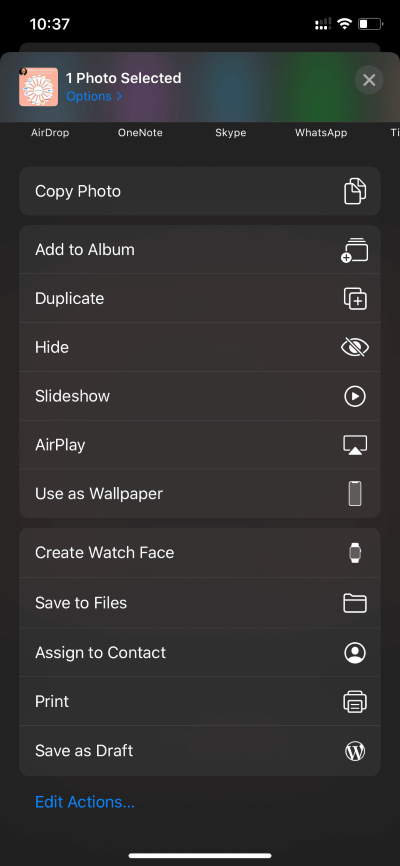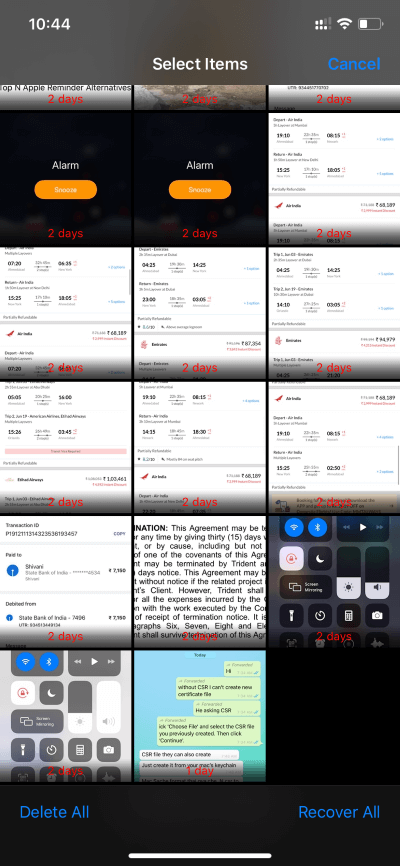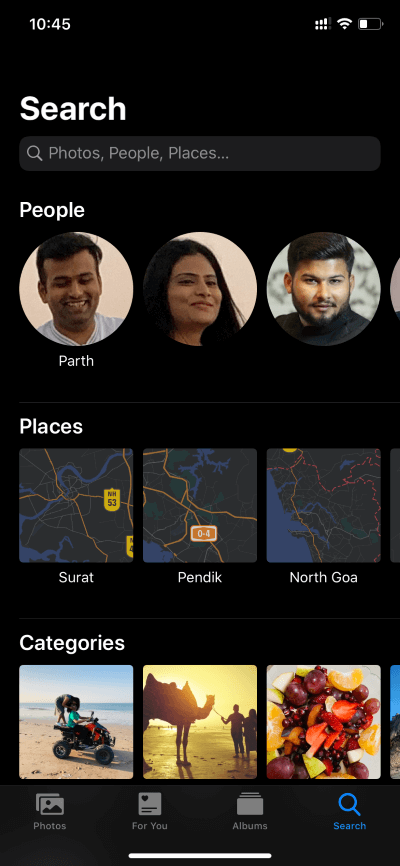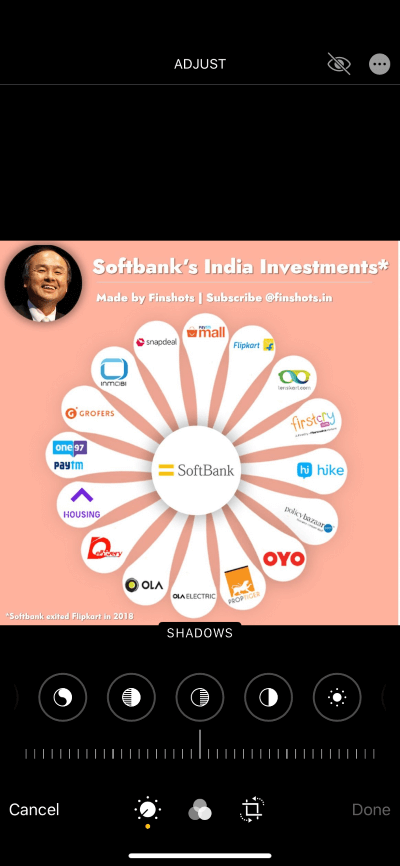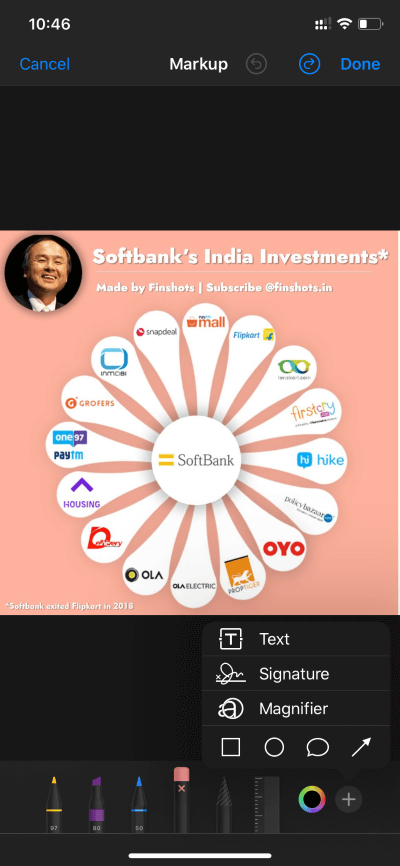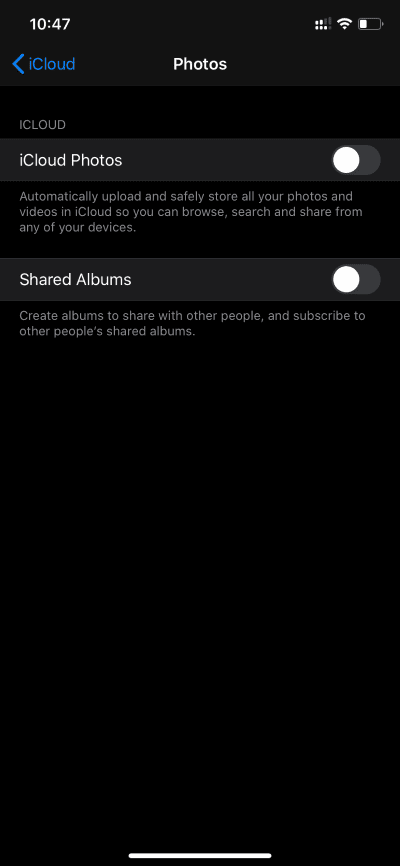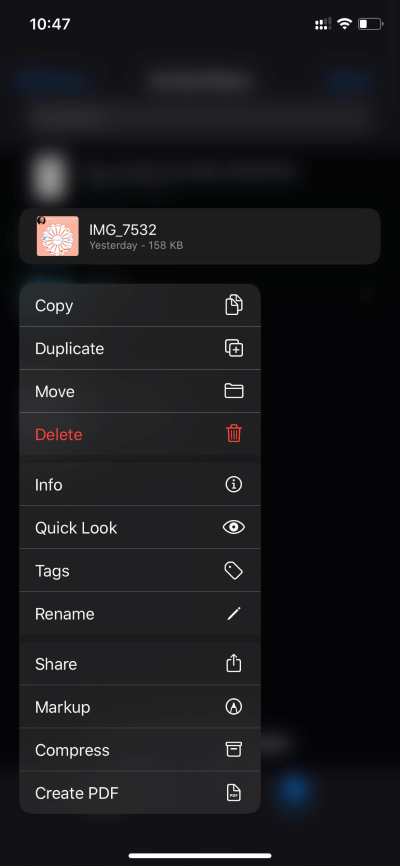꼭 알아야 할 9가지 Apple 사진 팁 및 요령
Apple Photos 앱이 되었습니다. 갤러리 앱 iOS에 도입된 이후로 iPhone에서 더 많은 기능을 사용할 수 있습니다. 의 등장으로 갤러리 앱의 전체적인 개념이 바뀌었습니다. Google 안드로이드에서. 그러나 Apple은 사진에 기능과 개선 사항을 계속 추가했습니다. 그렇기 때문에 최상의 결과를 얻으려면 Apple Photos 팁과 요령에 주의해야 합니다.
iOS 기반 갤러리 앱 클라우드 지원 요즘 필수. 그리고 Apple은 최근 iOS 업데이트로 사진에 조용히 추가했습니다. 많은 사람들이 선호하는 것은 놀라운 일이 아닙니다. 사과 사진 모든 타사 사진 앱에서.
언뜻 보기에 사진 앱은 기본적으로 보일 수 있지만 내부에는 놀라움이 가득합니다. 이 게시물에서 우리는 당신이 알아야 할 XNUMX가지 최고의 Apple Photos 팁과 트릭에 대해 이야기할 것입니다.
1. 길게 누르면 사진보기
물론 갤러리 앱에서 사진을 보고 닫는 기본적인 방법이 있습니다. 이미지를 클릭하고 아래로 스크롤하여 메뉴로 돌아갑니다.
iOS 13에서 Apple Touch 3D Touch는 길게 누르기 기능을 제거했습니다. 이제 iOS 13을 실행하는 모든 iPhone은 사용자 인터페이스를 통해 긴 탭 기능을 활용할 수 있습니다.
Apple Photos는 이러한 관행의 한 예입니다. 이미지를 길게 눌러 이미지를 미리 볼 수 있으며 메뉴에 삭제, 공유 및 즐겨찾기와 같은 옵션이 표시됩니다.
급하게 특정 이미지를 한 눈에 볼 수 있는 아주 작은 트릭입니다.
2. 장르별 필터 미디어 사용
Apple의 기본 카메라는 다양한 촬영 모드에서 작동할 수 있습니다. iPhone 카메라로 순간을 포착하는 방법에는 여러 가지가 있습니다.
다행히 Apple Photos는 다양한 촬영 스타일에 대한 깔끔한 정리를 제공합니다. 사용자는 최근 목록에 있는 미디어 항목의 긴 목록에 비해 사진/비디오를 매우 쉽게 찾을 수 있습니다.
이동 Apple 사진 > 앨범 아래로 스크롤하여 미디어 유형. 여기에서 다음과 같은 유형에 따라 콘텐츠를 볼 수 있습니다. 개인 사진 그리고 라이브 사진 그리고 파노라마 사진 그리고 슬로우 모션 그리고 훨씬 더.
3. 사진 숨기기
다른 갤러리 앱과 마찬가지로 Apple Photos를 사용하면 민감한 사진을 숨길 수 있습니다. 이미지를 열고 참여 , 옵션을 선택 홧팅.
다음에서 숨겨진 사진에 액세스할 수 있습니다. 사진 > 앨범 > 숨겨진 사진 목록. 그에게는 한 가지 결점이 있습니다. 에게숨겨진 이미지를 보기 위한 추가 인증은 없습니다. 즉, iPhone에 대한 잠금 해제된 액세스 권한이 있는 사람은 누구나 숨겨진 사진을 보고 편집할 수 있습니다.
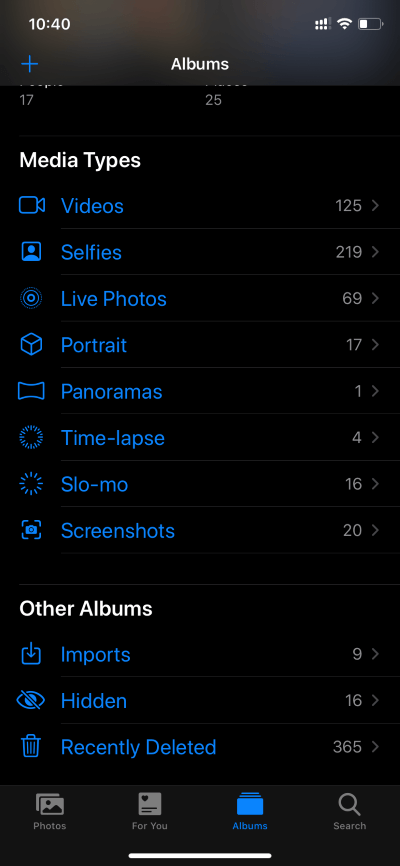
Apple은 숨겨진 사진을 표시하기 위해 보호 기능을 추가해야 합니다.
4. 삭제된 사진 복구
Apple은 앱에서 최대 30일 동안 삭제된 사진을 복구할 수 있는 옵션을 제공합니다. 실수로 사진을 삭제한 경우 다음으로 이동할 수 있습니다. 사진 > 앨범 > 삭제된 사진까지 아래로 스크롤 그리고 그곳에서 추억을 되살려보세요.
목록에서 사진이 영구적으로 삭제되기까지 남은 일수가 표시됩니다.
한 번에 모든 사진을 복구/삭제할 수도 있습니다. 선택을 누르고 모두 복구 또는 모두 삭제 옵션에서 선택하여 작동합니다.
5. 사람, 장소 또는 카테고리로 검색 사용
소개에서 언급했듯이 Apple Photos는 Google Photos에 필적하는 다양한 인공 지능 기능을 제공합니다. 메뉴 클릭 البحث , 사람, 장소 및 바다, 하늘, 음식 등 다양한 카테고리를 사용하여 이미지를 검색할 수 있습니다.
스타일 구글 포토, 검색 목록에서 이름으로 사람들을 표시할 수 있습니다.
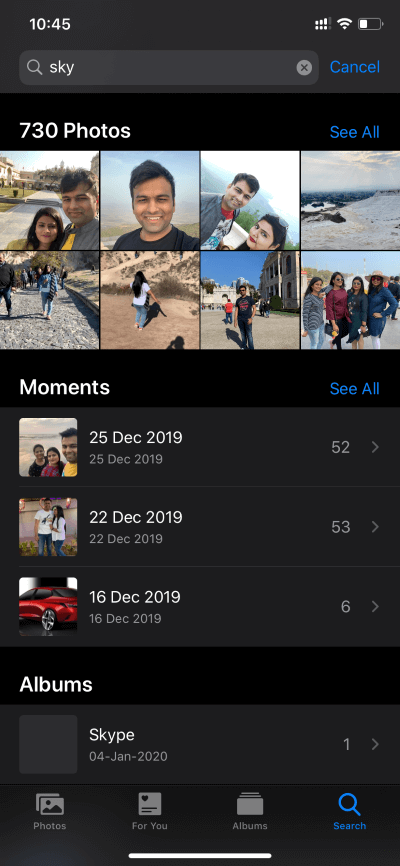
플랫폼에 사진을 업로드해야 합니다. iCloud에 스마트 매직을 활성화합니다.
6. 편집 기능 탐색
iOS 13에서 Apple은 사진 앱에서 사진 편집기를 설정했습니다. 대다수가 App Store의 타사 사진 편집기가 필요하지 않은 시점에 이르렀습니다.
편집 버튼을 누르고 다양한 편집 기능을 탐색하십시오. 여기에는 필터, 밝기, 회전, 하이라이트 변경 기능, 채도, 화이트 밸런스, 그림자, 대비 등이 포함됩니다. 당신은 또한 각 옵션의 강도로 재생할 수 있습니다.
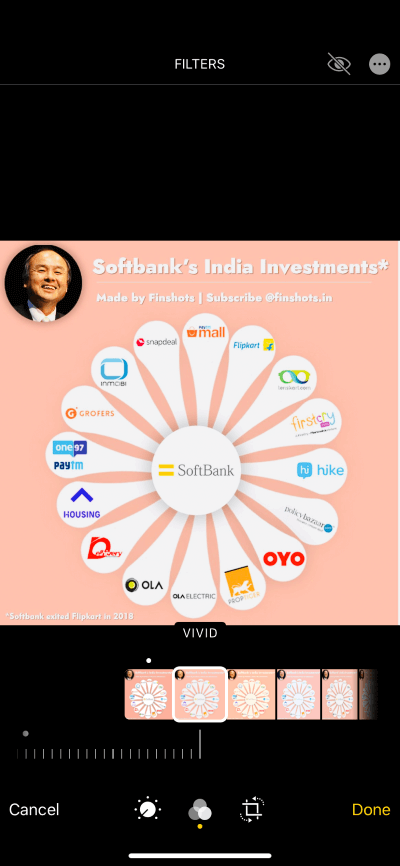
이것이 혼란스럽다면 이미지를 변경하는 자동 옵션을 사용하십시오.
7. 태그 편집기 사용
Apple은 사진 앱에 편리한 태그 편집기를 추가했습니다. 이를 사용하여 모양을 추가하고, 서명하고, 낙서를 하는 등의 작업을 수행할 수 있습니다.
이미지를 열고 해제 , 점 XNUMX개로 된 메뉴를 선택하여 엽니다. 태그 기능.
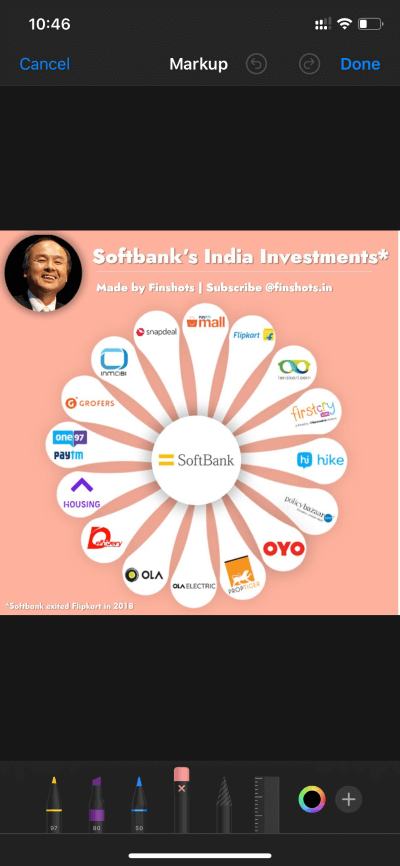
기본 메뉴에는 브러시와 도구가 표시됩니다. 아이콘을 클릭하십시오 "+텍스트, 화살표, 서명 및 주석을 추가합니다.
8. iCloud 이미지 백업 비활성화
기본적으로 Apple Photos는 iCloud 플랫폼을 긴밀하게 통합합니다. 모든 사진과 비디오를 클라우드에 업로드합니다. 이는 워크플로에 따라 좋을 수도 있고 나쁠 수도 있습니다.
이미 다른 클라우드 플랫폼에 투자했다면 비활성화해야 합니다.iCloud에 백업하려면 현재 공간이 빠르게 채워질 수 있기 때문입니다(기본 스토리지 5GB).
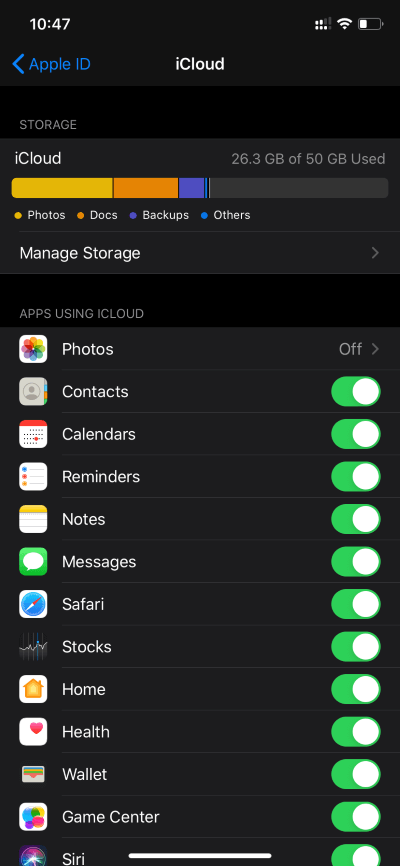
그래서, 당신은 가야합니다 설정 > 프로필 > iCloud > 사진에서 백업 옵션을 끕니다.
참고: iCloud 저장 공간이 부족한 경우 iCloud 저장 공간을 삭제하는 방법은 가이드를 확인하세요.
9. 사진 이름 바꾸기
Apple Photos에는 많은 기능이 있지만 이름 표시 및 사진 이름 바꾸기와 같은 기본 기능도 부족합니다.
방법이 없다 이미지 이름을 표시하려면 또는 그 크기. 그러나 Apple은 긴 솔루션을 제공합니다.
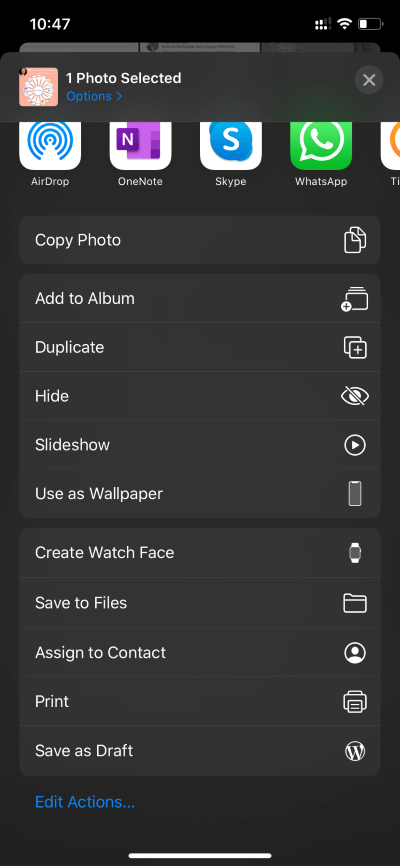
열어야 한다 이미지 > 공유 파일 애플리케이션에 저장됩니다.
이제 파일 앱을 열고 이미지를 길게 탭하고 정보, 이름 바꾸기, 마크업 등과 같은 다양한 옵션 중에서 선택합니다.
전문가처럼 Apple 사진 사용하기
Apple Photos는 AI와 필수 기능 간의 완벽한 균형을 유지합니다. Google 포토와 같은 IOS 추가 기능에 크게 관심이 없습니다. 동시에 클라우드 백업과 함께 많은 구성 및 편집 기능을 통합합니다.